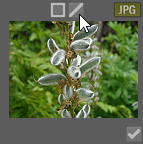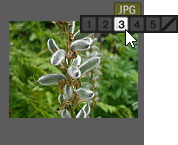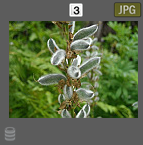Affecter des catégories et des notes
Vous pouvez affecter une note, et une ou plusieurs catégories, à un fichier sans qu’il soit nécessaire de le déplacer ni de le copier.
Si le volet Catalogue ou le volet Propriétés du mode Gérer n’est pas affiché à l’écran, cliquez sur Volets | Propriétés ou Volets | Catalogue.
Affecter des notes en un clin œil en mode d’affichage Vignettes
La note numérique peut être interprétée en nombre d’étoiles par d’autres logiciels. Donnez un note élevée à vos photos préférées et une note basse à celles qui vous plaisent moins.
Pour affecter des notes :
- Passez la souris sur une vignette pour afficher un carré gris avec une ligne en diagonal.
- Cliquez sur ce carré pour choisir une note.
Exemple d’affectation d’une note à l’aide des icônes flottantes :
1.
2.
3.
Utilisez le raccourci clavier Ctrl + 0-5 pour évaluer rapidement un fichier.
Utiliser les catégories et les notes dans le volet Catalogue
Le volet Catalogue permet non seulement d’affecter des catégories et des notes, mais aussi d’effectuer des recherches à l’aide de cette information.
Pour associer des catégories et des notes à des fichiers dans le volet Catalogue :
- En mode Gérer, effectuez l’une des opérations suivantes :
- Faites glisser les fichiers sélectionnés vers une catégorie ou un classement dans le volet Catalogue.
- Faites glisser la catégorie ou le classement du volet Catalogue vers les fichiers sélectionnés.
- Sélectionnez un ou plusieurs fichiers, puis cliquez avec le bouton droit de la souris sur catégories. Sélectionnez Affecter des éléments dans le menu contextuel.
- Cliquez avec le bouton droit de la souris sur les fichiers, puis cliquez sur Catégories et cliquez sur la catégorie dans la liste déroulante, ou cliquez sur Note et cliquez sur le classement.
- En mode Visualisation, effectuez l'une des opérations suivantes :
- Cliquez sur Editer | Catégories, puis cliquez sur la catégorie à laquelle vous souhaitez attribuer le fichier.
- Cliquez à droite sur le fichier, cliquez sur Catégories, puis cliquez sur la catégorie à laquelle vous souhaitez attribuer le fichier.
- Cliquez sur Editer | Note, puis cliquez sur le classement auquel vous souhaitez attribuer le fichier.
- Cliquez avec le bouton droit de la souris sur le fichier, cliquez sur Note, puis cliquez sur le classement auquel vous souhaitez attribuer le fichier.
- Dans la barre d'état, cliquez sur l'icône de classement, puis cliquez sur un nouveau classement. Cette icône n'apparaît qu'une fois le classement défini.
- Si vous comparez des images et que vous souhaitez les classer par catégories, procédez de l'une des manières suivantes :
- Cliquez avec le bouton droit de la souris sur l'un des fichiers, cliquez sur Catégories, puis cliquez sur la catégorie à laquelle vous souhaitez attribuer le fichier.
- Cliquez avec le bouton droit de la souris sur l'un des fichiers, cliquez sur Note, puis cliquez sur la note à laquelle vous souhaitez attribuer le fichier.
.
Si vous intégrez les notes directement aux fichiers dans ACDSee, celles-ci pourront être lues par toute autre application qui prend en charge la balise xmp:rating, et vice versa. Pour intégrer des métadonnées dans les fichiers sélectionnés, allez à l’option de menu Outils | Métadonnées | Intégrer les métadonnées ACDSee | Intégrer dans les fichiers sélectionnés.
Le menu contextuel (bouton droit) de l’arborescence de catégories permet de gérer la liste des catégories, notamment :
- Affecter des éléments à la catégorie
- Enlever des éléments de la catégorie
- Créer des catégories
- Rechercher
- Couper
- Copier
- Coller
- Supprimer
- Modifier la catégorie
Pour utiliser une catégorie ou note du volet Catalogue dans le volet Catalogue :
Cliquez sur l’étiquette de couleur pertinente dans le volet Catalogue; le programme affichera dans la liste des fichiers tous ceux qui sont associés à cette étiquette.
Utiliser les catégories et les notes dans le volet Propriétés
Il est aussi possible d’affecter des catégories et des notes à partir du panneau Propriétés.
Pour affecter des notes dans le volet Propriétés, procédez comme suit :
- Dans la liste des fichiers, sélectionnez les fichiers à modifier.
- Dans le volet Propriétés, sélectionnez l’onglet Métadonnées.
- Dans la barre au haut du volet, cliquez sur le numéro qui correspond à la note voulue.
Pour affecter des catégories dans le volet Propriétés, procédez comme suit :
- Dans la liste des fichiers, sélectionnez les fichiers à modifier.
- Dans le volet Propriétés, sélectionnez l’onglet Catalogue.
- Recherchez dans la liste des catégories la catégorie dans laquelle vous souhaitez que ces fichiers soient placés et.. :
- Cochez les cases que vous souhaitez appliquer.
- Cliquez sur la barre Easy-Select à gauche d'une catégorie pour la sélectionner. Plusieurs barres Easy-Select peuvent être sélectionnées en même temps. Appuyez sur Assigner les catégories sélectionnées.
Accélérez l’association de catégories aux fichiers à l’aide du bouton Groupes de catégories. Voir Créer des ensembles de catégories rapides.
Sélectionner toutes les catégories:
Sélectionnez facilement toutes les catégories disponibles en une seule fois avec le bouton Sélectionner toutes les catégories  .
.
Annuler l’association d’une catégories ou d’une note à un fichier
Vous pouvez supprimer l’association d’un fichier à une catégorie ou note sans déplacer ni supprimer le fichier en question, ni même toucher les autres fichiers associés à la catégorie ou note.
Pour annuler l’association d’une catégorie ou note à un fichier :
- Sélectionnez les fichiers en question dans la liste des fichiers.
- Effectuez l’une des opérations suivantes :
- Cliquez avec le bouton droit de la souris sur un fichier sélectionné, puis cliquez sur Note | Effacer la note.
- Cliquez avec le bouton droit de la souris sur un fichier sélectionné, cliquez sur Catégories, puis cliquez sur le nom de la catégorie dont vous souhaitez supprimer le fichier, ou pour supprimer toutes les catégories, cliquez sur Enlever toues les catégories des éléments sélectionnés.
- Dans le volet Propriétés, sous l'onglet Organiser, recherchez les catégories que vous souhaitez désassigner et décochez les cases correspondantes.
- Cliquez sur les barres de sélection facile à gauche de chaque catégorie que vous souhaitez désassigner, et appuyez sur Désassigner la sélection.
- Désélectionnez une case à cocher pour une catégorie ou un bouton radio pour une évaluation dans le volet Catalogue.
- Cliquez avec le bouton droit de la souris sur une catégorie ou un classement dans le volet Catalogue, puis cliquez sur Supprimer les éléments.
- Cliquez sur le bouton Désassigner toutes les catégories
 qui se trouve dans le volet des propriétés pour supprimer toutes les catégories de vos images sélectionnées.
qui se trouve dans le volet des propriétés pour supprimer toutes les catégories de vos images sélectionnées.
.
Vous pouvez réinitialiser les notes dans le volet Propriétés en cliquant avec le bouton droit de la souris dessus.
Effacer toutes les catégories sélectionnées:
Effacez facilement toutes les catégories actuellement sélectionnées à l'aide du bouton Effacer la sélection  .
.